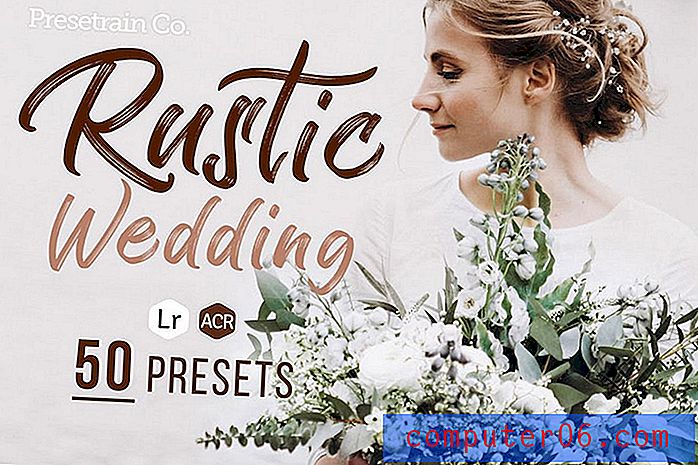Cómo detener la rotación de la pantalla del iPhone 6 Plus
Última actualización: 15 de marzo de 2019
Cuando anteriormente estaba usando un iPhone 5, descubrí que la mayor parte del uso de mi dispositivo estaba en la orientación horizontal. Era difícil escribir en orientación vertical, y leer páginas web a menudo era difícil si el texto era demasiado pequeño.
Sin embargo, estos problemas desaparecieron principalmente con el iPhone 6 Plus. La pantalla es lo suficientemente grande como para que escribir en orientación vertical sea mucho más cómodo, y realmente no he tenido ningún problema con las páginas web que se muestran con una resolución que es difícil de leer. De hecho, descubrí que uso mi iPhone 6 Plus en orientación vertical mucho más que en horizontal. En realidad, llegó al punto en que mi dispositivo que gira hacia el paisaje puede convertirse en una molestia, por lo que decidí bloquear mi teléfono en orientación vertical. Puede seguir los pasos a continuación para aprender a hacer lo mismo con los suyos.
Cómo detener la rotación de la pantalla del iPhone - Resumen rápido
- Desliza hacia arriba desde la parte inferior de la pantalla.
- Toque el botón Bloqueo de orientación vertical para activarlo.
También mostramos imágenes de estos pasos en la siguiente sección. Además, puede encontrar cómo detener la rotación de la pantalla de su iPhone en versiones de iOS anteriores a iOS 11 con la sección al final de este artículo.
Cómo desactivar la rotación de pantalla en iPhone - iOS 12
Los pasos en esta sección se realizaron en un iPhone 7 Plus en iOS 12.1.4. Los pasos son muy similares en iOS 12 en comparación con las versiones anteriores de iOS, pero puede continuar con la siguiente sección de este artículo si está utilizando una versión anterior de iOS y sus menús se ven diferentes.
Paso 1: desliza hacia arriba desde la parte inferior de la pantalla para abrir el Centro de control.

Paso 2: toca el botón con el símbolo de bloqueo para habilitar el bloqueo de orientación vertical.
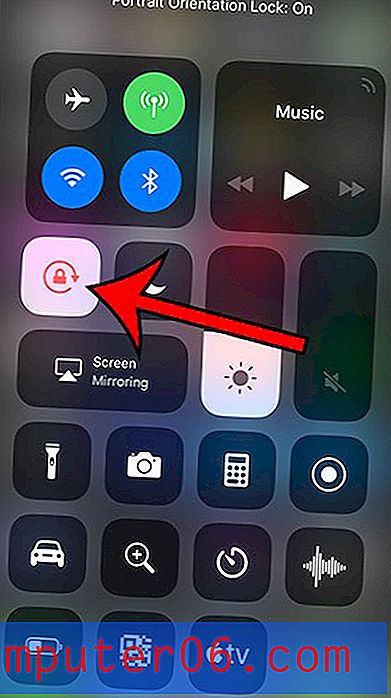
Bloqueo de orientación vertical en el iPhone 6 Plus
Los pasos de este artículo se realizaron con un iPhone 6 Plus, en iOS 8.1.2. Sin embargo, estos mismos pasos funcionarán en iPhones que utilicen el sistema operativo iOS 7 y superior.
Tenga en cuenta que el bloqueo de orientación vertical no afecta las cosas que tienen por defecto la orientación horizontal, como ver películas en la aplicación Netflix o jugar ciertos juegos.
Paso 1: Presione el botón de Inicio debajo de su pantalla para mostrar la pantalla de Inicio de su iPhone.
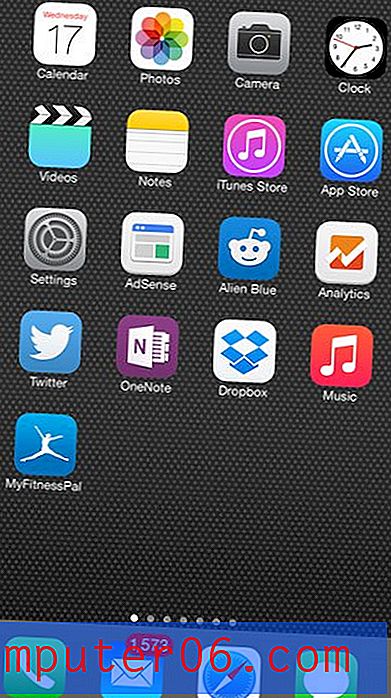
Paso 2: desliza hacia arriba desde la parte inferior de la pantalla para abrir el Centro de control .
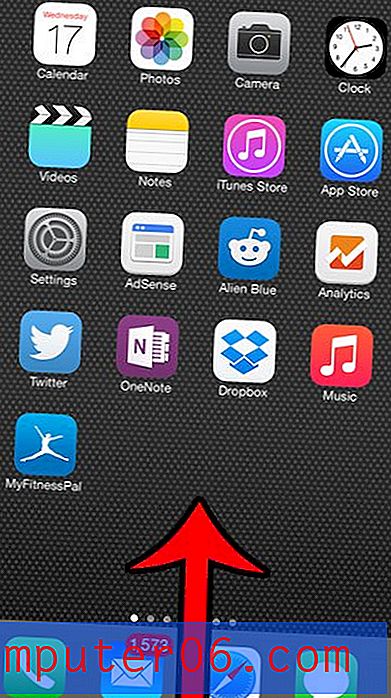
Paso 3: Presione el botón Bloqueo de orientación vertical en la esquina superior derecha del Centro de control.
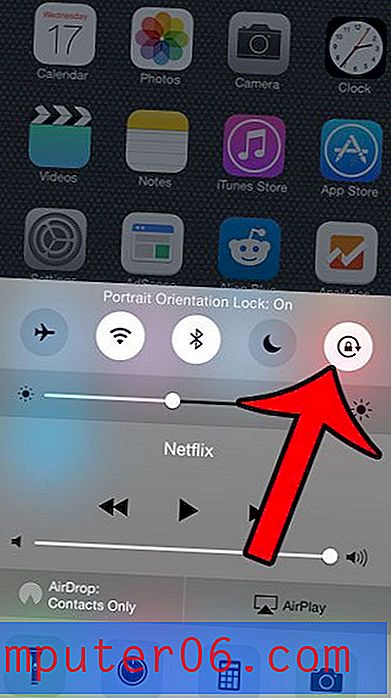
Esto evitará que su iPhone gire a la orientación horizontal si ajusta la forma en que sostiene su teléfono. Si decide que necesita poder cambiar de la orientación vertical, deberá regresar al Centro Coontrol y desactivar el bloqueo de orientación vertical.
Tenga en cuenta que se mostrará un icono de candado en la esquina superior derecha de la pantalla cuando la orientación esté bloqueada.
¿Desea que todos los controles en la pantalla de su iPhone 6 Plus sean más grandes? Aprenda a cambiar el zoom de la pantalla en su dispositivo de estándar a zoom.